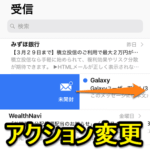< この記事をシェア >
iPhoneの標準メールアプリでメールを左右にスワイプした時に表示されるアクションを変更またはナシに設定する方法です。
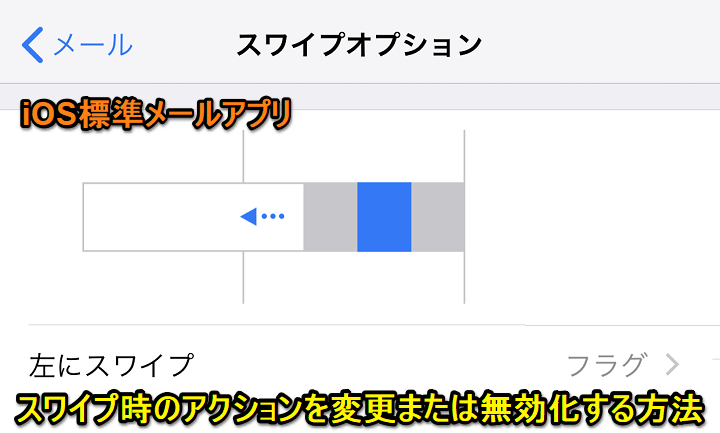
iPhoneにプリインストールされているiOS標準の「メール」アプリ。
このiOS標準メールアプリのメール一覧画面でメールを左右にスワイプすることで「開封済みにする」や「未開封」「フラグ」「その他」といったメールに対してアクションを行うことができます。
これらのスワイプアクションは、メールアプリの設定「スワイプオプション」からある程度変更またはオフにすることができます。
iPhoneでメールを見ようと思って間違ってスワイプして自分が思っていなかったアクションが実行されてウザかった…
こんな経験がある人は、自分好みのアクションに変更または無効化してみてください。
【iPhone】iOS標準メールアプリのスワイプ時のアクションを変更または無効化する方法
スワイプ時のアクションは自分好みに変更しておいた方が使いやすい
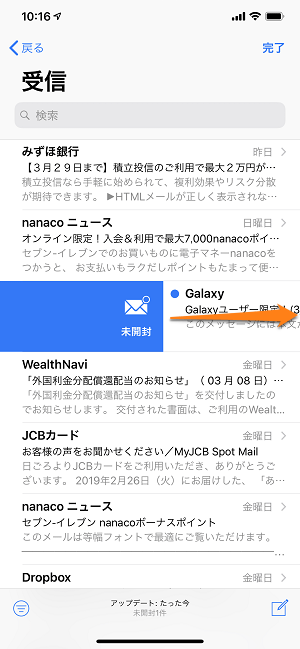
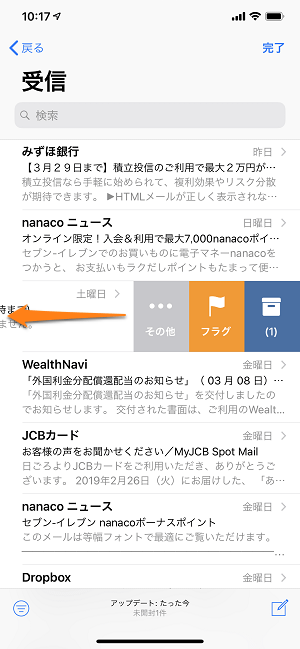
スワイプオプションを変更する手順
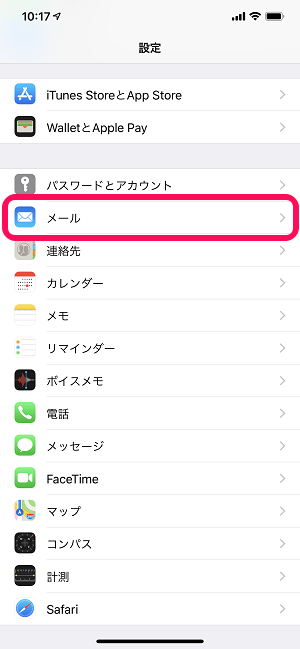
設定を開きます。
中にある「メール」をタップします。
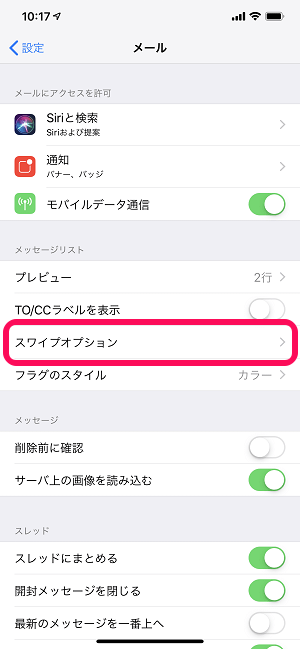
メールアプリの設定が表示されます。
「スワイプオプション」をタップします。
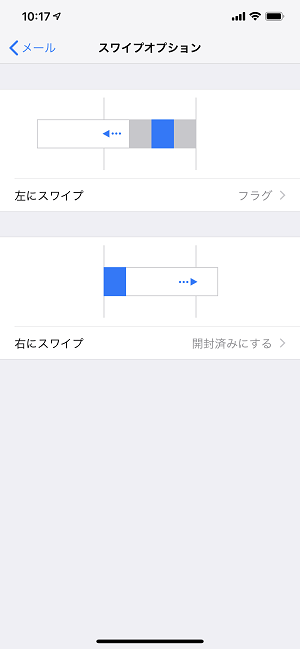
スワイプオプションが表示されます。
左or右のスワイプ時のアクションをそれぞれ設定していきます。
左にスワイプ
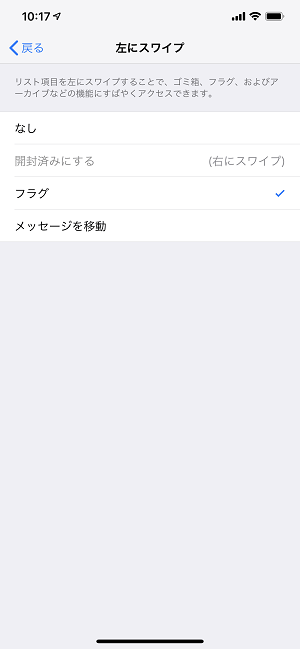
・なし(無効化)
・開封済みにする
・フラグ
・メッセージを移動
が選択できます。
右にスワイプ
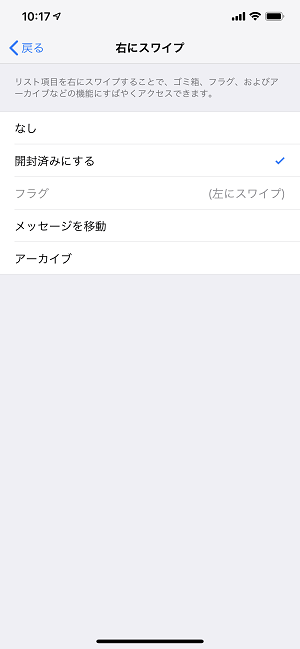
・なし(無効化)
・開封済みにする
・フラグ
・メッセージを移動
・アーカイブ
が選択できます。
左右それぞれでアクションを設定すればOKです。
そもそもスワイプしてのメール操作を行わない、という人は「なし」に設定して無効化しておくのがいいと思います。
ただ、無効化したとしても左にスワイプした時の「その他」と「ゴミ箱」は非表示にはできません。
iOS標準のメールアプリにいろんなメールアドレスを登録して使っているという人は、↑のスワイプアクションを自分好みにカスタム(または無効化)して今以上に使いやすい設定を見つけてみてください。
< この記事をシェア >
\\どうかフォローをお願いします…//
この【iOS純正メールアプリ】iPhoneでメールを左右スワイプした時のアクションを変更、無効化する方法の最終更新日は2019年3月12日です。
記事の内容に変化やご指摘がありましたら問い合わせフォームまたはusedoorのTwitterまたはusedoorのFacebookページよりご連絡ください。